win7搜索功能无法使用怎么回事?如何解决?
发布时间:2016-12-28 来源:查字典编辑
摘要:最近有网友提到win7搜索功能不能用了,win7搜索功能不见了的情况,对于一些朋友肯定不知道该如何解决,不用担心,下面小编就为大家介绍win...
最近有网友提到win7搜索功能不能用了,win7搜索功能不见了的情况,对于一些朋友肯定不知道该如何解决,不用担心,下面小编就为大家介绍win7搜索功能无法使用的方法,一起来看看吧!
1、在桌面上按组合键(win+R)打开运行窗口,输入“regedit”,回车确认,如下图所示:
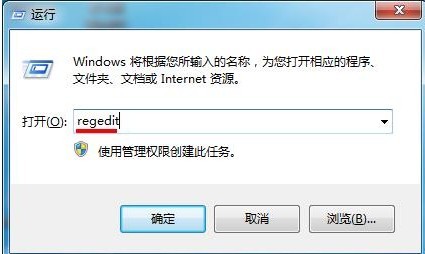
2、打开注册表编辑器后,依次展开“HKEY_CURRENT_USERSoftwareMicrosoftWindowsCurrentVersionExplorerCabinetState”,然后在右边窗格中单击鼠标右键新建一个字符串值,并将其命名为“UseSearchAsst”,如下图所示:
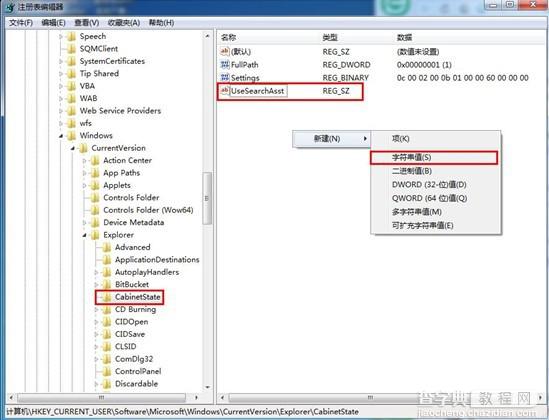
3、接着双击UseSearchAsst,打开编辑窗口,将数值数据设置为“NO”,点击“确定”即可,如下图所示:
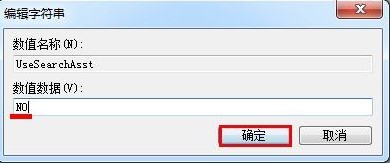
以上就是win7搜索功能无法使用的解决方法,大家看明白了吗?,各位朋友下次碰到搜索功能无法使用情况的时候,可以按照上面的步骤进行操作,希望可以帮到大家。


